Аз не използвам Центъра за уведомяване, че iOS 5 е въвел почти толкова, колкото си мислех, когато го видя за първи път. С 99-процентовото Quickpick - Универсалното приложение за iOS Launcher, обаче, по-често изнасям Центъра за уведомяване на моя iPhone.
Наистина, единствените неща, които съм направил с Центъра за уведомяване, тъй като дебютира, е да изтриете случайни предупреждения и да премахнете билетите за акции, така че вече не трябва да гледам цените, с които разполагам за акции, които не притежавам. С Quickpick обаче мога да се обаждам, пиша и изпращам по имейл на любимите си контакти с плъзгане и докосване и мога да получа достъп до често посещавани приложения и уеб сайтове. Дизайнът на приложението остава малко да се желае, но добавената функционалност, която носи на Центъра за уведомяване, е много ценена.
Забележка: Приложението Quickpick изчезна от App Store тази сутрин. Ще добавя линк към неговата страница в iTunes, ако той се върне.

Има два начина да добавите елемент към центъра за уведомяване с Quickpick. Стартирайте приложението и натиснете бутона със знака плюс в горния десен ъгъл. След това можете да въведете ръчно заглавие и връзка, за да създадете нов запис, като използвате полетата Заглавие и Връзка в горната част на екрана, или можете да натиснете бутона Композитор по-долу, за да използвате четири предварително конфигурирани опции за осъществяване на телефонно обаждане, като съставите електронна поща, съставяне на текст или отваряне на уеб сайт. За първите три ще бъдете отведени в адресната ви книга, където можете да изберете контакт и телефонен номер или електронна поща. След това информацията за контакта се добавя към полетата Title и Link. Натиснете Готово и ще бъде добавен нов запис в Центъра за уведомяване.

Ако изберете опцията „Отвори уебсайт“ от инструмента за композиране, той просто добавя „// www“. префикс към полето Връзка, оставяйки останалата част от полето URL за попълване, заедно със заглавието. Имах смесени резултати при въвеждане на URL адреси. Например, лесно създадох запис за CNET.com, но не успях да създам запис за CNET.Howto.com.
Можете да пропуснете инструмента Composer и да използвате полетата Title и Link, за да създавате преки пътища до приложения. Приложението поддържа URL схеми за тази функционалност. Например, като напишете fb: // profile в полето Link създава пряк път към страницата на профила във Facebook на приложението Facebook. По същия начин, fb: // feed ви отвежда до News Feed, докато twitter: // post? Съобщение отваря екрана New Tweet на приложението Twitter. Други примери включват youtube: // за отваряне на приложението YouTube, музика: // за отваряне на музикалното приложение към текущата песен (или на пауза) и itms-apps: // за отваряне на App Store. За повече информация вижте различните списъци с URL схеми тук.

По подразбиране Quickpick показва пет елемента в центъра за уведомяване. Ако сте създали по-малко от пет, то изброява неприсвоени елементи, което е досадно. Например, ако зададете три записа Quickpick, ще видите два реда в Центъра за известяване, изброени като Quickpick, които не са назначени 4 и Quickpick не са назначени 5. Можете да промените номера, посочен в Настройки> Известия> Quickpick до 1, 5 или 10, но би било по-добре, ако Quickpick просто показва номера, който сте създали в приложението. Можете да създадете колкото искате в приложението и да докоснете бутона „Редактиране“, за да промените реда (горните 5 или 10 записа, изброени в приложението, се показват в Центъра за уведомяване, в зависимост от настройките ви). На iPad (Quickpick е универсално приложение) можете да въведете до 20 записа Quickpick в Центъра за уведомяване.

Също така досадно е всяко влизане в Центъра за уведомяване да има "Quickpick" в удебелен шрифт като заглавие, което е излишно и, за съжаление, неподлежащо на редактиране. По-долу в редовния шрифт е заглавието, което сте дали на всеки запис в приложението. За да изтриете запис Quickpick, не влизайте в полето Edit (Редактиране), а просто плъзнете върху даден запис от списъка в приложението Quickpick и докоснете получения червен бутон Delete.
Накрая, действието не винаги е гладко при напускане на Центъра за уведомяване. Когато докоснете запис Quickpick, Центърът за известяване изчезва, но често правите кратък пит-стоп в приложението Quickpick, преди да бъдете отведени до местоназначението си.
Въпреки няколкото си хълцания и недостатъци в дизайна, Quickpick създава много полезни допълнения към Центъра за уведомяване на iOS 5.
(Via: 9to5Mac)









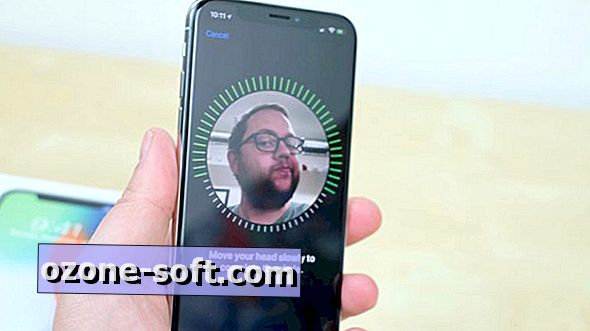
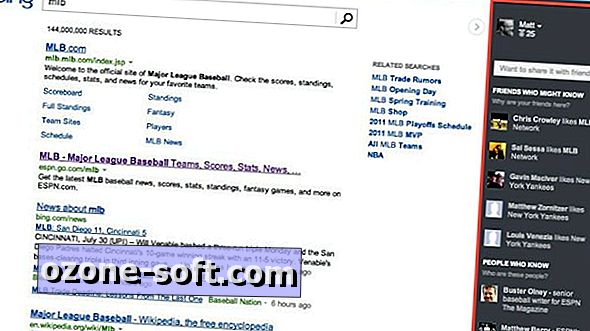

Оставете Коментар